Windows で MAC アドレスを見つける 7 つの方法

getmac、Get-NetAdapter などのコマンドを使用して、Windows で MAC アドレスを検索する方法。
Windows 10 用の公式のスタンドアロン タイマー アプリはありませんが、アラーム & クロックアプリのタイマーを使用して時間を追跡できます。10 分後に寝ると約束したにもかかわらず、ビデオ ゲームに夢中になってオーブンに何かを忘れてしまった場合や、猫のビデオをもう一度見るのに時間がかかってしまった場合は、Windows 10 のタイマーが役立ちます。使いやすく、キッチンを焼き尽くしたり、美の睡眠を台無しにしたくない場合に役立つツールです。このチュートリアルでは、それについて知る必要があるすべてのことを教えてくれるので、始めましょう:
コンテンツ
注:提示されている機能は、Windows 10 November 2019 Update以降で使用できます。古いバージョンの Windows 10 を使用している場合、すべての機能にアクセスできない可能性があります。Windows 10 ビルドを確認し、必要に応じて最新の Windows 10 更新プログラムを入手してください。
Windows 10 タイマーにアクセスするには?
Windows 10タイマーは、アラーム & クロックアプリに含まれています。チュートリアルWindows 10 でアラームを使用およびオフにする方法でアプリにアクセスする方法をさらに説明しましたが、タスクバーの検索フィールドに「アラーム」と入力し、[アラームと時計] をクリックまたはタップするのが最も簡単です。
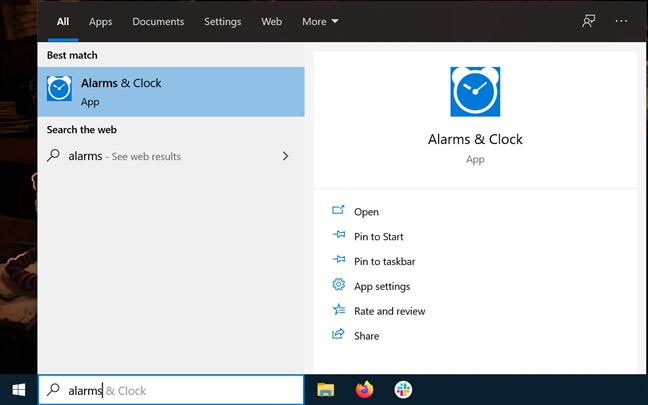
タスクバーからアラームと時計を開く
アプリが開き、ウィンドウの上部に 4 つのタブが表示されます。[タイマー] タブをクリックまたはタップして、この機能にアクセスします。
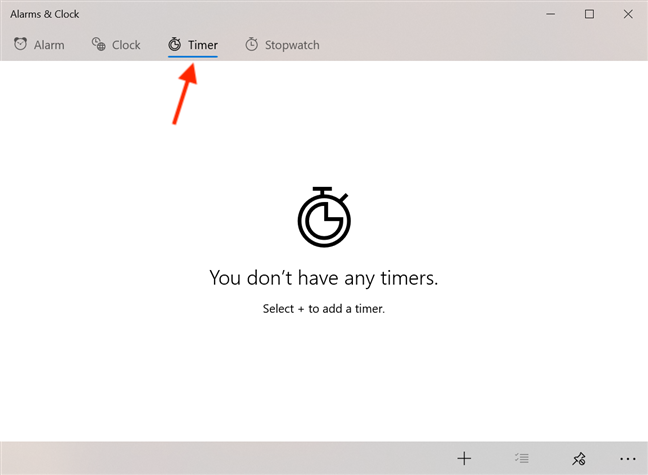
アラームと時計からタイマーにアクセス
タイマーを頻繁に使用する場合は、スタート メニューで簡単にタイルを作成できます。「タイマーを開始に固定」ボタンをクリックまたはタップします。
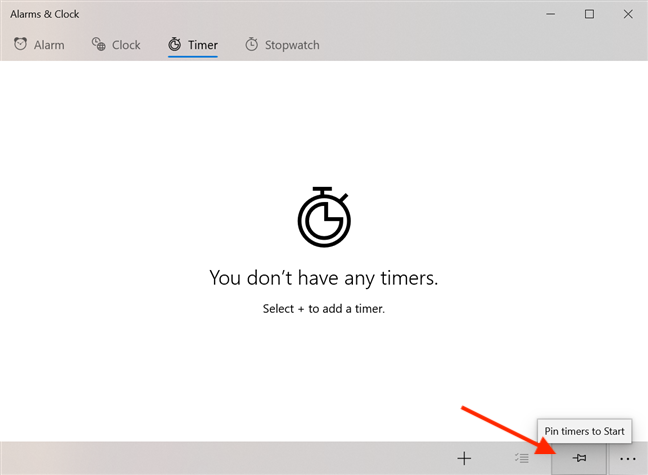
ボタンを押してタイルを作成します
選択内容を確認するポップアップが表示されます。[はい] をクリックまたはタップします。
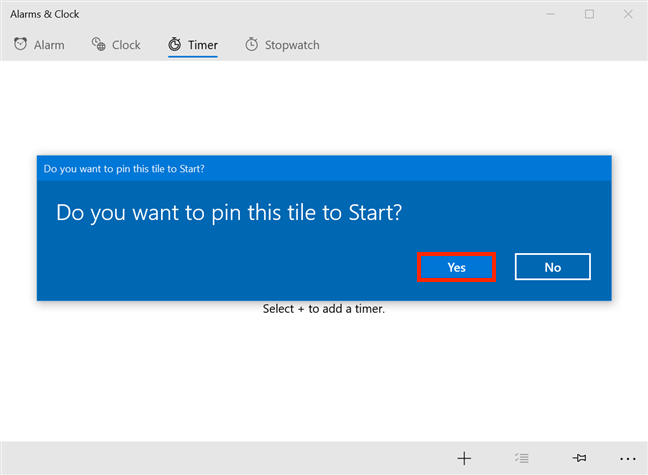
[はい] を押して、タイルをスタート画面に固定します
タイマータイルが [スタート] メニューに追加され、ツールを直接開くために使用できるようになりました。
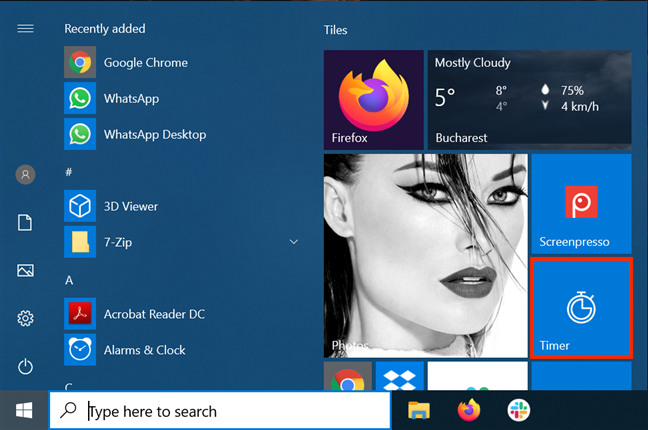
スタート メニューのタイマー タイル
Microsoft の仮想アシスタントであるCortanaを使用してTimerにアクセスすることもできます。彼女が聞いていることを確認して、「タイマー」と言うだけです。アラームと時計アプリが開きます。
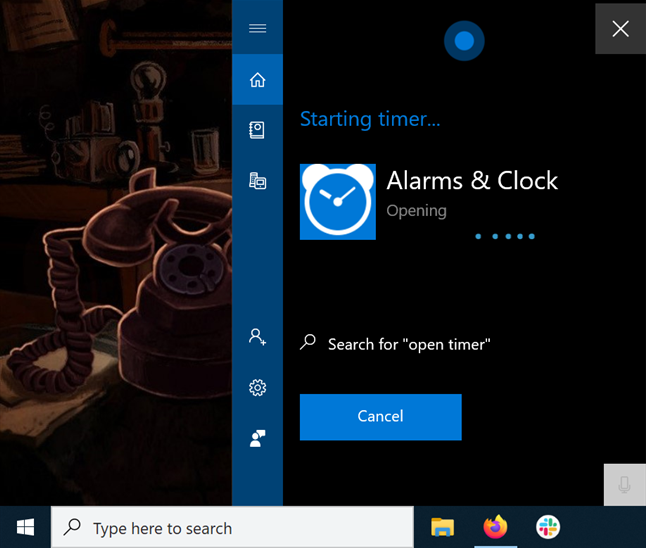
Cortana がタイマーを開く
注:このチュートリアルでは、昔ながらの方法でWindows 10タイマーを手動で使用することに焦点を当てています。ただし、Microsoft のCortanaはAlarms & Clockアプリとうまく統合されています。詳細については、「Windows 10 で Cortana を使用してタイマーとアラームを設定する方法」を参照してください。
Windows 10 でタイマーを追加する方法
Windows 10 では、タイマーを 1 秒から 23 時間 59 分 59 秒までの任意の期間に設定できます。デバイスの電源が入っていて起動している限り、コンピューターがロックされていても、カウントダウンがゼロになると警告が表示されます。タイマーは 20 個まで保存でき、すべて同時にカウントダウンできます。地下の隠れ家で邪悪な実験を行っていない限り、これで十分です。🙂
新しいタイマーの追加は簡単です。ウィンドウの右下にある [新しいタイマーを追加] (+)ボタンをクリックまたはタップします。
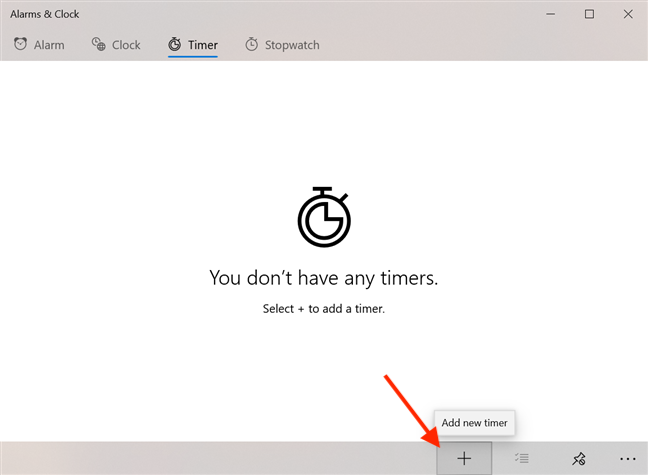
ボタンを押して新しいタイマーを追加します
[新しいタイマー] ウィンドウで、スクロールして目的の時間、分、秒の値をクリックまたはタップして、タイマーの期間を設定します。
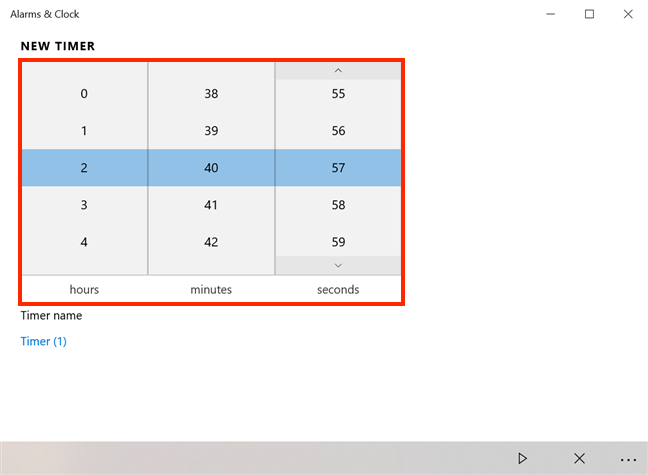
タイマーの時間を選択してください
[タイマー名] の下のフィールドをクリックまたはタップすると、タイマーの名前を入力して、デフォルト名の [タイマー (1)]を置き換えることができます。タイマーの名前はTeaで、5 分に設定されており、お茶の準備ができたら通知されます。
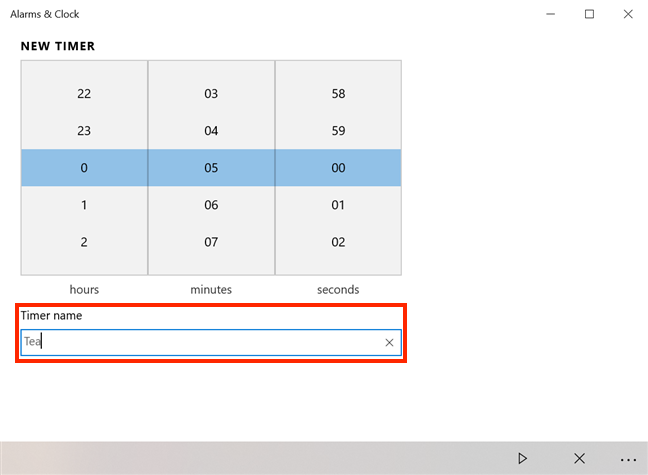
タイマーの名前を入力してください
タイマーに名前を付けたくない場合、Windows 10 では、一般的なTimerの後に新しい番号を追加することでそれらを区別できます。設定の入力が完了したら、下部にある[開始] ボタンを押してタイマーを開始します。
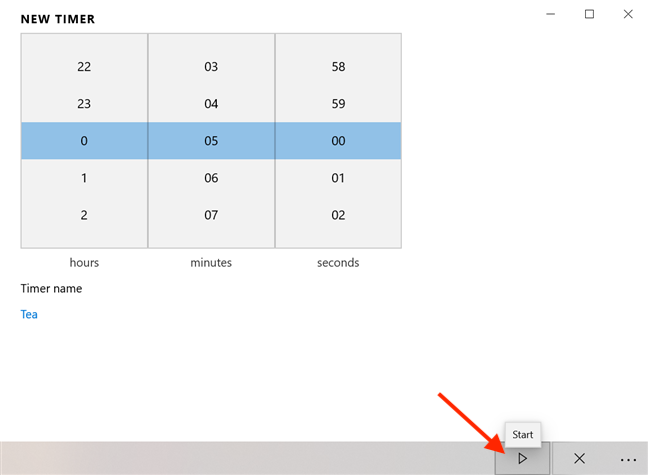
スタートをクリックまたはタップ
タイマーが設定され、ゼロに向かってカウントが開始されます。
[タイマー] タブで保存したタイマーを表示する
タイマーを監視する必要がない限り、完了したらアラーム & クロックアプリを閉じることができます。Windows 10 では、タイマーのカウント ダウンが終了すると通知されます。
Windows 10 でタイマーを使用する方法
作成したすべてのタイマーは、アラーム & クロックアプリの [タイマー] タブに表示されます。
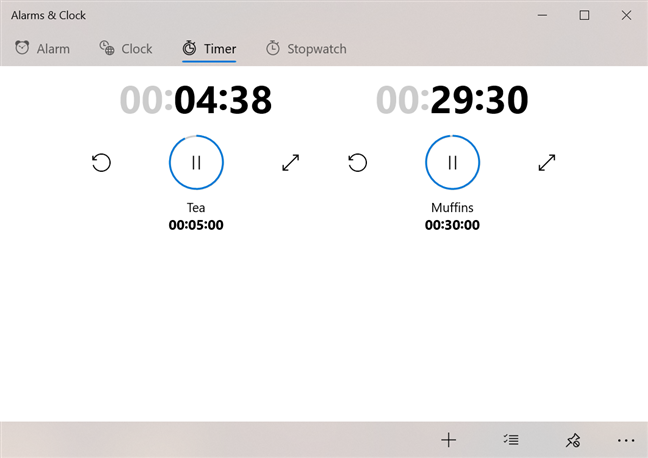
[タイマー] タブでタイマーを確認できます
遠くからタイマーを監視したり、特定のタイマーに注目したい場合は、両方向矢印のような[展開] ボタンをクリックまたはタップします。
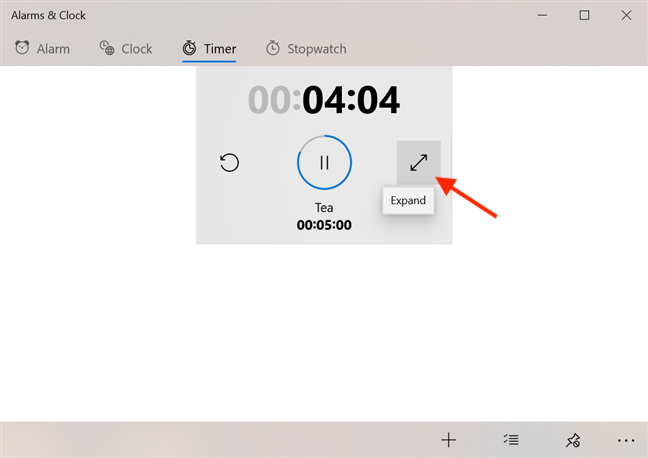
[タイマー] タブの [展開] を押します
タイマーがウィンドウ全体に拡大されます。復元ボタンを押すと元に戻ります。
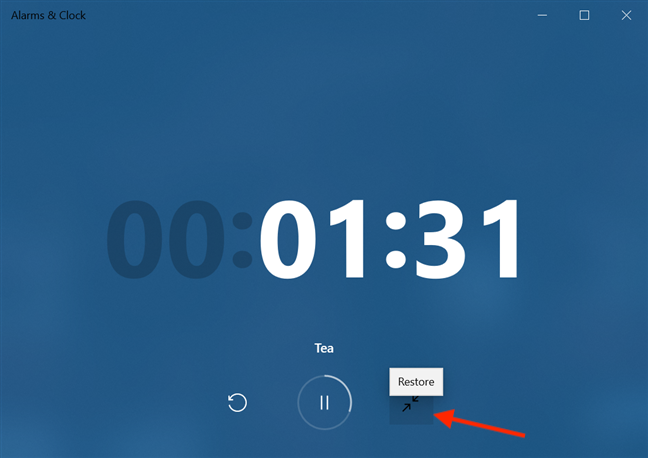
[復元]をクリックまたはタップします
タイマーを一時停止するには、中央にある丸い一時停止ボタンをクリックまたはタップします。
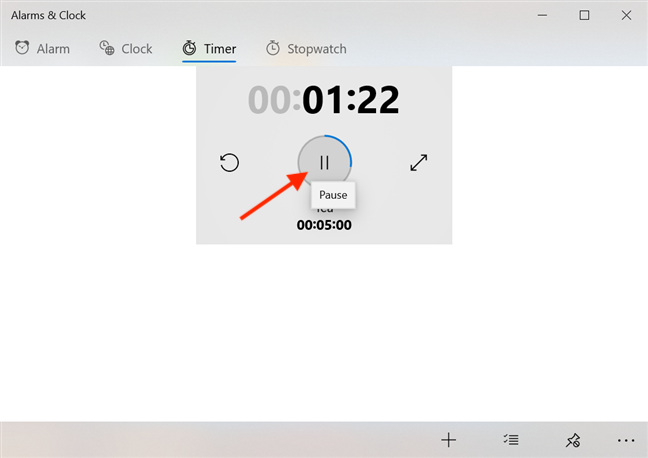
[タイマー] タブで [一時停止] を押します
[開始]をクリックまたはタップすると、一時停止したタイマーのカウントダウンが再開されます。
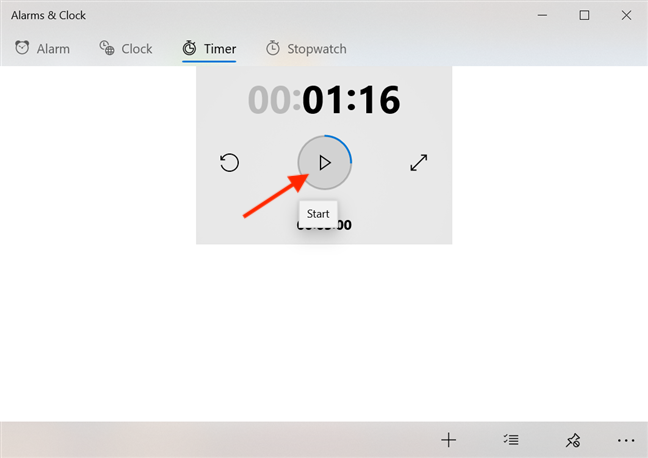
スタートを押してカウントダウンを再開します
タイマーでカウントダウンを再開するには、[リセット]をクリックまたはタップします。
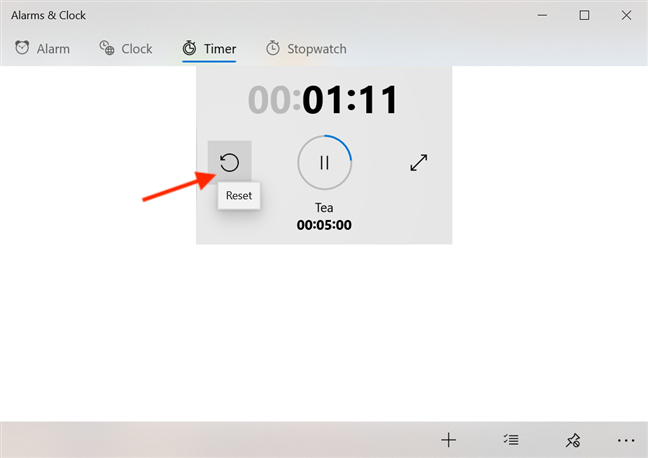
リセットを押すと、カウントダウンが再開されます
タイマーがカウントダウンを終了したときのデフォルトの動作は、音を鳴らし、画面の右下隅にバナーを表示して警告することです。警告音が確実に聞こえるように、コンピューターまたはデバイスから再生されるその他のサウンドの音量が下げられます。[閉じる]をクリックまたはタップして、アラートを停止し、バナーを非表示にします。
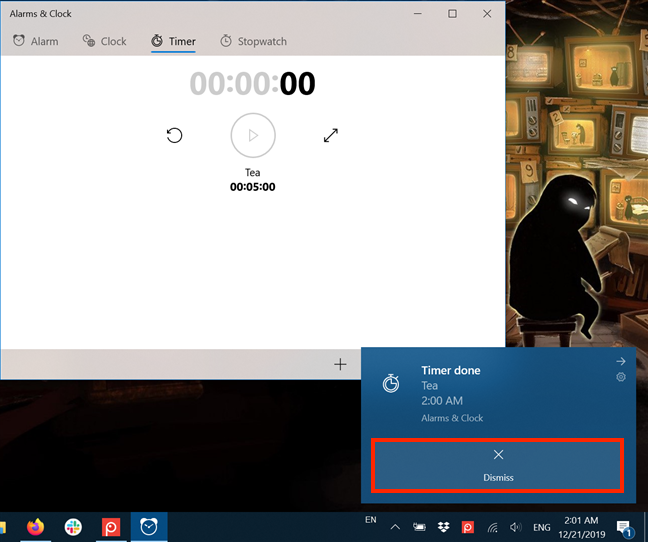
[Dismiss] を押すと、アラートが停止します
この動作を変更するには、Alarms & Clockアプリの通知をいじる必要があります。その方法については、「Windows 10 アプリの通知を停止して構成する方法」を参照してください。
ヒント:タイマーの詳細が表示されている領域のバナーをクリックまたはタップすると、アラートが停止し、同時に[アラームと時計] の [タイマー] タブが開きます。
タイマーがジョブを終了しても、[タイマー]ウィンドウに表示されていることを確認できます。もう一度使用したい場合に備えて、[スタート] ボタンがアクティブになっています。
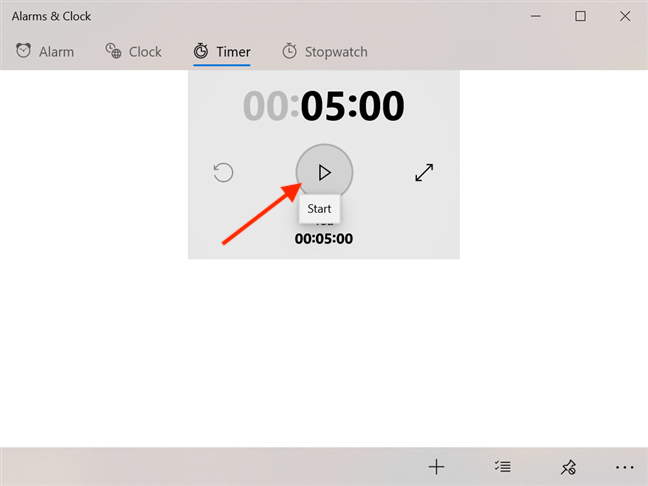
スタートを押すと、カウントダウンが新たに始まります
タイマーを編集するには、タイマーをクリックまたはタップします。カウントダウンが終了したか、現在一時停止中のタイマーのみを編集できます。
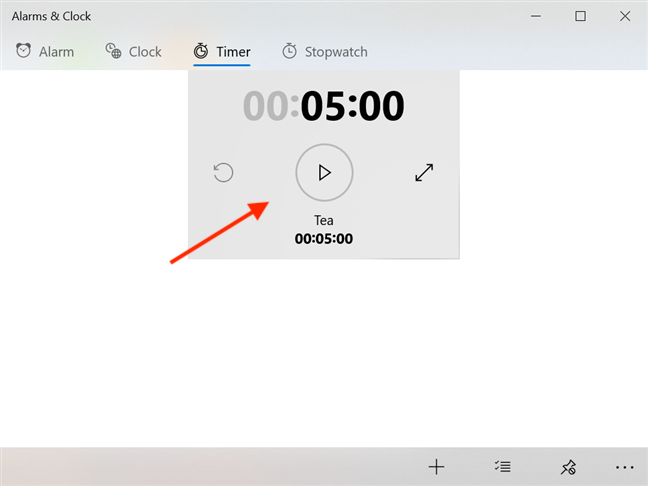
カウントダウンしていないカウンターのボタンのないエリアを押す
[タイマーの編集]ウィンドウが開き、タイマーを作成したときと同じ方法で、タイマーの名前と期間を変更できます。
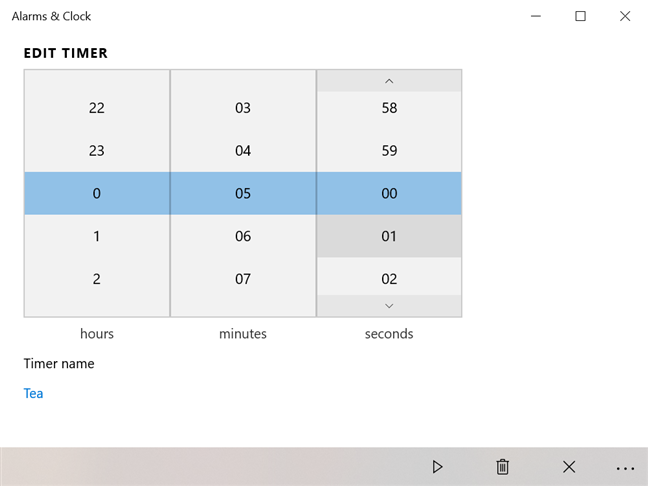
アラーム & クロック アプリでタイマーを編集する
Windows 10 でタイマーを削除する方法
タイマーがゼロに達しても、タイマーツールから削除されません。それらは、再度必要になった場合に備えて保存されます。ただし、タイマーの削除は非常に簡単です。タイマーがカウントダウンしていない場合は、タイマーをクリックまたはタップして [タイマーの編集]ウィンドウを開きます。削除するには、キーボードのDeleteキーを押すか、ウィンドウの下部にあるゴミ箱のような[削除]ボタンをクリックまたはタップします。
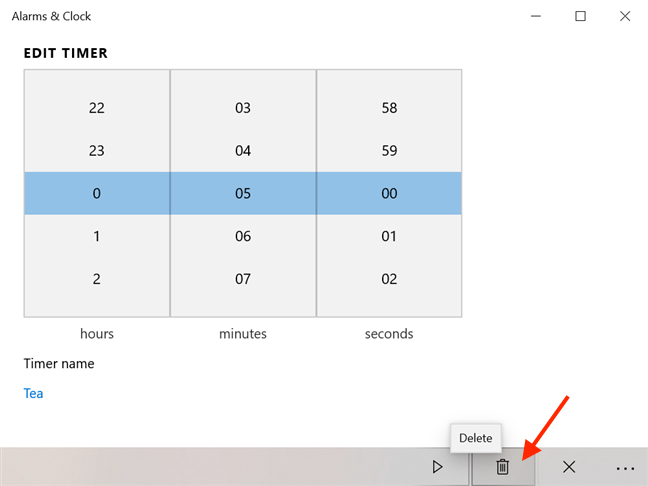
削除を押してタイマーを削除します
[削除] をもう一度クリックまたはタップして選択を確定すると、タイマーが消えます。
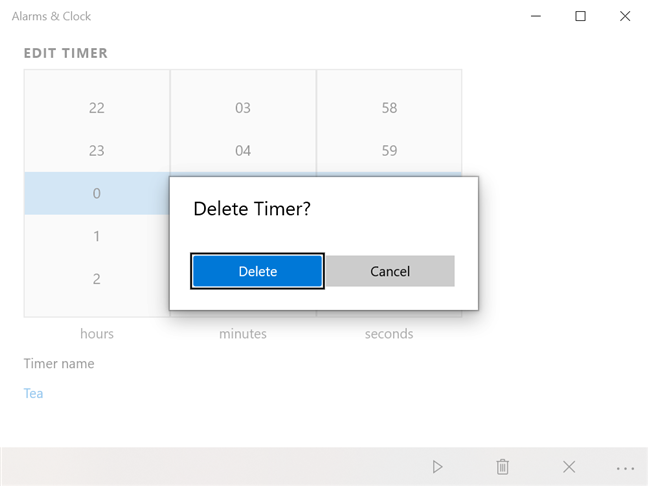
[削除] を押して、タイマーの削除を確認します
確認ウィンドウをスキップして、アクティブかどうかに関係なく、任意のタイマーを簡単に削除するには、タイマーを右クリックするか長押ししてから、 [削除] をクリックまたはタップします。
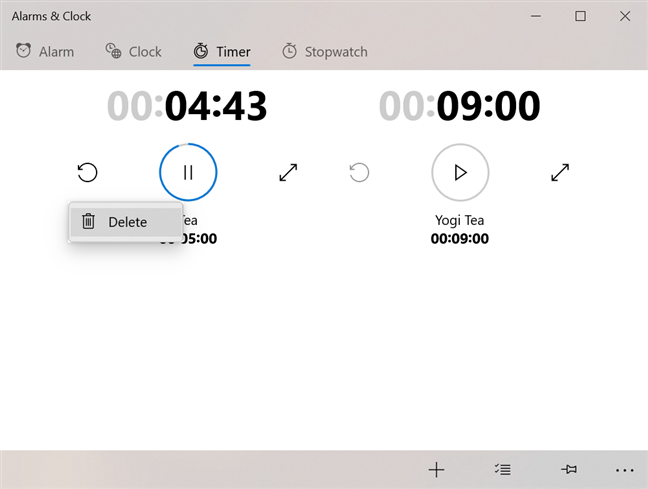
右クリック メニューからタイマーを削除する
タイマーが削除され、[タイマー] タブに表示されなくなります。このタブから、停止中、一時停止中、現在カウントダウン中のタイマーを同時に削除することもできます。まず、ウィンドウの下部にある[タイマーの選択] ボタンをクリックまたはタップします。
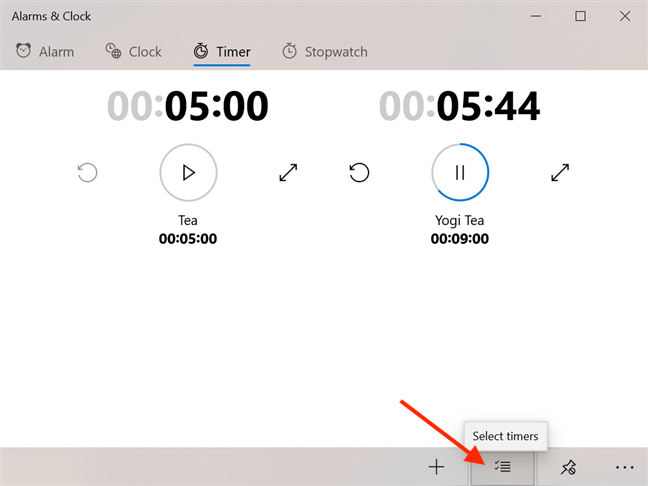
タイマーの選択を押します
各タイマーの選択ボックスが表示されます。チェックボックスをオンにして、削除するタイマーを選択します。
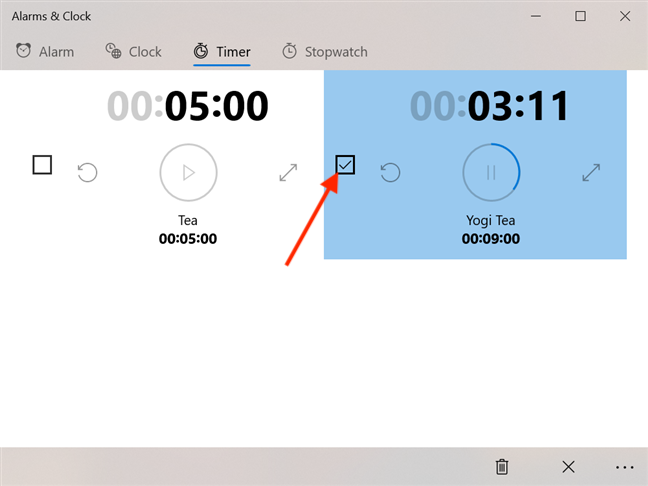
クリックまたはタップしてチェックボックスをオンにします
ウィンドウの下部にある[選択したタイマーを削除]ボタンを使用して、選択したタイマーを削除します。
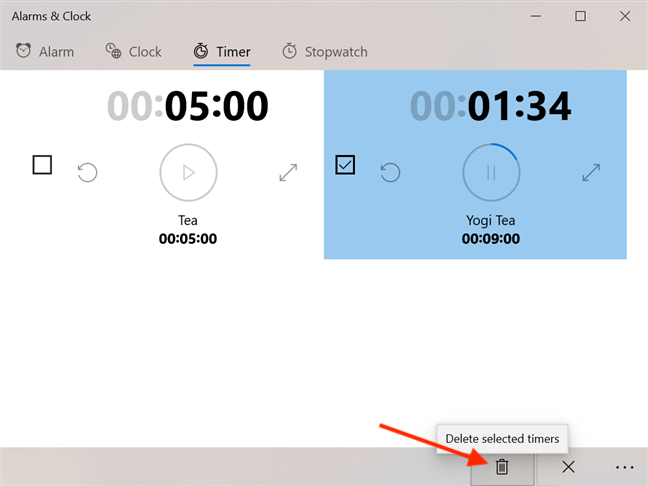
選択したタイマーを削除を押します
確認は必要ありません。選択したすべてのタイマーが[タイマー] タブからすぐに削除されていることがわかります。
タイマーは何に使うの?
Windows 10 でタイマーを設定すると、特にコンピューターで多くの時間を費やす場合に便利です。あなたが本当にあなたのように時間が飛んでいると感じている人の一人なら、見過ごされがちなタイマーは資産になることができます. タイマーは何のために必要ですか?このアプリが提供する 20 個以上のタイマーが必要だと思いますか? 以下のコメントでお知らせください。
getmac、Get-NetAdapter などのコマンドを使用して、Windows で MAC アドレスを検索する方法。
資格情報マネージャーとは何ですか? Windows がパスワードをどのように保存しますか? それを使用して保存されたパスワードを表示、編集、または削除する方法は?
Windows サンドボックスを構成する方法、フォルダーを共有する方法、アプリとスクリプトを実行する方法、ネットワークを有効または無効にする方法。
Windows サービスの依存関係を確認し、スタートアップの種類を変更する方法を解説します。
PC と Web ブラウザーまたはスマートフォンの Tether モバイル アプリを使用して、TP-Link Wi-Fi 6 ルーターのファームウェアをアップグレードする方法。
iPhone に PUK コードを入力して、新しい SIM PIN コードを作成し、それを使用して iPhone のロックを解除する方法。
Android データセーバーとは Android でデータセーバーを有効にする方法。アプリをホワイトリストに登録して無制限のデータを使用する方法。データセーバーをオフにする方法。
さまざまな無料アプリを使用して、任意のファイル拡張子と任意のサイズのランダム ファイルを Windows で作成する方法。
Windows でゲームをプレイする際に、Radeon Software オーバーレイ (ALT+R) を無効にする方法を解説します。
キーボード、Windows 10 のクイック アクション、設定アプリなどを使用して、Windows 10 で輝度を上げたり下げたりする方法。
Google Chrome、Mozilla Firefox、Opera、および Microsoft Edge でモバイル ブラウザー エミュレーターを有効にして使用する方法。モバイルブラウザエミュレータ
Windows 11 で ftp をネットワーク ドライブとしてマップする方法。ファイルエクスプローラーからアクセス可能なネットワーク共有とネットワークの場所をマップする方法について詳しく解説します。
Audacity を使用してオーディオ ファイルをリバースし、曲を逆方向に再生し、バックマスクされたメッセージを発見する方法をご覧ください。
ルーターの初期設定時または初期設定後に、Tether モバイル アプリから TP-Link ID を追加または作成する方法。
Windows 10 で DHCP リース時間を確認および変更する方法について詳しく解説します。DHCPリース時間を理解し、設定を最適化しましょう。
Samsung の携帯電話で Galaxy AI を使用する必要がなくなった場合は、非常に簡単な操作でオフにすることができます。 Samsung の携帯電話で Galaxy AI をオフにする手順は次のとおりです。
InstagramでAIキャラクターを使用する必要がなくなったら、すぐに削除することもできます。 Instagram で AI キャラクターを削除するためのガイドをご紹介します。
Excel のデルタ記号 (Excel では三角形記号とも呼ばれます) は、統計データ テーブルで頻繁に使用され、増加または減少する数値、あるいはユーザーの希望に応じた任意のデータを表現します。
すべてのシートが表示された状態で Google スプレッドシート ファイルを共有するだけでなく、ユーザーは Google スプレッドシートのデータ領域を共有するか、Google スプレッドシート上のシートを共有するかを選択できます。
ユーザーは、モバイル版とコンピューター版の両方で、ChatGPT メモリをいつでもオフにするようにカスタマイズすることもできます。 ChatGPT ストレージを無効にする手順は次のとおりです。
デフォルトでは、Windows Update は自動的に更新プログラムをチェックし、前回の更新がいつ行われたかを確認することもできます。 Windows が最後に更新された日時を確認する手順は次のとおりです。
基本的に、iPhone で eSIM を削除する操作も簡単です。 iPhone で eSIM を削除する手順は次のとおりです。
iPhone で Live Photos をビデオとして保存するだけでなく、ユーザーは iPhone で Live Photos を Boomerang に簡単に変換できます。
多くのアプリでは FaceTime を使用すると SharePlay が自動的に有効になるため、誤って間違ったボタンを押してしまい、ビデオ通話が台無しになる可能性があります。
Click to Do を有効にすると、この機能が動作し、クリックしたテキストまたは画像を理解して、判断を下し、関連するコンテキスト アクションを提供します。
キーボードのバックライトをオンにするとキーボードが光ります。暗い場所で操作する場合や、ゲームコーナーをよりクールに見せる場合に便利です。ノートパソコンのキーボードのライトをオンにするには、以下の 4 つの方法から選択できます。
Windows を起動できない場合でも、Windows 10 でセーフ モードに入る方法は多数あります。コンピューターの起動時に Windows 10 をセーフ モードに入れる方法については、WebTech360 の以下の記事を参照してください。
Grok AI は AI 写真ジェネレーターを拡張し、有名なアニメ映画を使ったスタジオジブリ風の写真を作成するなど、個人の写真を新しいスタイルに変換できるようになりました。
Google One AI Premium では、ユーザーが登録して Gemini Advanced アシスタントなどの多くのアップグレード機能を体験できる 1 か月間の無料トライアルを提供しています。
iOS 18.4 以降、Apple はユーザーが Safari で最近の検索を表示するかどうかを決めることができるようになりました。




























